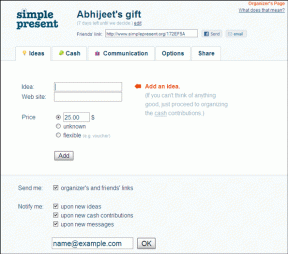Como parar de ligar automaticamente o Wi-Fi do iOS
Miscelânea / / November 29, 2021
Apple adicionou Centro de controle em iOS como parte de um novo menu rápido no iOS 7. No seu Apple iPhone ou iPad, você pode deslizar para cima em qualquer tela e ativar / desativar vários serviços. Um desses serviços é o wi-fi. Enquanto o Control Center torna rápido e fácil gerenciar o Wi-Fi e outras opções de conectividade no seu iPhone, a maioria das pessoas não entende totalmente como ele funciona. Esse é um dos motivos pelos quais os usuários ficam se perguntando como o Wi-Fi do iOS é ativado automaticamente.

Você pode ter desligado o Wi-Fi para usar dados do celular ou economizar bateria enquanto está longe de uma rede conhecida. Perceber que desligar o Wi-Fi na verdade não o desligou pode ser desconcertante como sua bateria foi drenada gradualmente e como a rede Wi-Fi foi ligada automaticamente.
Vamos entender isso com mais detalhes.
Como funciona o Control Center
O Control Center foi projetado como um menu de fácil acesso, onde você pode alternar vários serviços como Wi-Fi, Bluetooth e tocha ligada e desligada de qualquer lugar na tela. Desligar o Wi-Fi do Centro de Controle desconectará seu smartphone da rede / roteador Wi-Fi conectado por aproximadamente um dia. Ele não desligará o serviço Wi-Fi propriamente dito e, após 24 horas, o iPhone ou iPad se conectará a essa rede Wi-Fi automaticamente.
Seu iPhone se desconectará do Roteador Wi-Fi ou ponto de acesso e, em vez disso, use os dados móveis temporariamente. O Wi-Fi ainda está ligado. Você pode verificar isso nas Configurações. Desligue o Wi-Fi e abra Configurações> Wi-Fi para verificar.
Você deve notar a mensagem 'Desconectando Wi-Fi próximo até amanhã' quando usar o Centro de controle para desligá-lo. É por isso que seu iPhone se reconecta à rede Wi-Fi salva, mesmo que você o tenha desligado ou, devo dizer, desconectado.
Resumindo, desligar o Wi-Fi do Control Center irá desconectá-lo temporariamente ou por apenas 24 horas. Se você deseja desligá-lo completamente, vá em Ajustes> Wi-Fi para desligá-lo completamente. Caso contrário, se a conexão de dados móveis for intermitente, o iPhone pode voltar para a rede wi-fi.
Também em Tecnologia de Orientação
Por que o Control Center não desliga completamente o Wi-Fi
Parecia que muito pensamento estava por trás desse raciocínio. O Wi-Fi é usado para mais atividades do que apenas conectar-se à Internet e navegar na web selvagem. Wi-Fi e Bluetooth são necessários para usar opções como AirDrop, AirPlay, Apple Watch, Mobile Hotspot e outros serviços conectados. Desligar o Wi-Fi interromperá um desses serviços. É por isso que desligar a opção do Centro de controle para desconectar o Wi-Fi temporariamente e não totalmente faz sentido.
Desligue o Wi-Fi corretamente
Use as configurações se quiser desligar o Wi-Fi para sempre. Isso impedirá que o iOS ligue o Wi-Fi automaticamente mais tarde. Vá para Configurações> Wi-Fi e desative a opção. Conforme discutido no ponto acima, outros recursos que dependem do Wi-Fi também deixarão de funcionar.

Observação: O Wi-Fi será ativado e se conectará à rede Wi-Fi salva automaticamente se você reiniciar o iPhone. Isso é independente do método que você usa para desligar o wi-fi.
Auto-Join está desabilitado até
Quando você usa o Control Center para desconectar o Wi-Fi, ele não se conectará automaticamente à rede novamente até:
- São 5h da manhã de onde você mora (hora local)
- Você reinicia o iPhone
- Você se mudou para um novo local
- Você se conecta a uma rede Wi-Fi em Configurações
- Você liga o Wi-Fi no Control Center
Agora você sabe por que seu iPhone se conecta à rede Wi-Fi automaticamente pela manhã, mesmo quando você o desliga à noite. Você deve alternar, não desconectar.
Também em Tecnologia de Orientação
O que acontece com o Wi-Fi no modo avião
Não recomendo usar o modo Avião para desligar o Wi-Fi. Isso também desativará todas as outras opções de conectividade de rede, como serviços de celular, GPS, Bluetooth e dados móveis.
Esqueça a rede Wi-Fi
Uma maneira de manter o Wi-Fi ligado e ainda garantir que seu iPhone não se reconecte automaticamente à rede Wi-Fi é usando a opção 'esquecer rede'.
Passo 1: Abra Configurações> Wi-Fi e selecione o nome da rede Wi-Fi à qual você está conectado no momento. Pode ser o roteador de sua casa ou escritório, por exemplo.
Passo 2: Toque na opção Esquecer esta rede e confirme quando solicitado.
Observe que você precisará inserir a senha do Wi-Fi novamente para se conectar à rede. Certifique-se de tê-lo. Ainda melhor é quando você desabilita Auto-Join e habilita as opções de Low Data Mode no mesmo menu. Dessa forma, você não terá que esquecer a rede e, portanto, redigitar a senha. Basta desabilitar o Wi-Fi no Centro de Controle e desligar o Ingresso Automático. Seu iPhone não se conectará ao Wi-Fi selecionado automaticamente novamente. Quando você se conecta manualmente, reativando o Auto-Join, isso consumirá poucos dados.
Usando o Assistente de Wi-Fi
O Wi-Fi Assist forçará o telefone a usar dados do celular caso o Wi-Fi esteja lento ou não está funcionando de jeito nenhum. Muitos usuários desligam o Wi-Fi do Centro de Controle e se perguntam como o Wi-Fi se conectou automaticamente novamente.
Vá para Dados móveis em Configurações e role até a parte inferior da tela para encontrar a opção do Assistente de Wi-Fi. Ative-o para aproveitar a internet sem interrupções, mesmo quando o Wi-Fi estiver agindo de forma estranha. Não há necessidade de iniciar o Centro de Controle e mexer com as configurações de Wi-Fi repetidamente.
Conectando o mundo
O Centro de controle atua como uma janela para os recursos essenciais e mais comumente usados. É adequado para ligar e desligar serviços de qualquer tela do iPhone. A opção Wi-Fi é uma delas. Considerando o quão amplamente o Wi-Fi é usado atualmente, desligá-lo desconecta o Wi-Fi apenas momentaneamente, em vez de desativá-lo. Agora você sabe por que o iOS continua se conectando à rede Wi-Fi repetidamente.
Próximo: Não tem certeza de quem mais está usando os serviços de Wi-Fi da sua casa? É seu vizinho? Clique no link abaixo para aprender sobre três ferramentas para encontrar exatamente isso.